win10截屏图片不见了如何处理 win10截屏后不见了怎么回事
更新时间:2023-02-10 10:30:41作者:jiang
使用win10系统的用户都知道它内置有截屏功能,可以使用截屏快捷键来快速截图图片或窗口等,但是近日有win10专业版系统用户在截屏后却发现图标不见了,找不到截屏后的图片,遇到这样的问题要如何解决呢,不用着急本文给大家带来win10截屏后不见了的详细解决方法吧。
具体如下:
1、首先就是要截屏 ,虽然prtscr键可以快速截屏,但还是建议采用win+prtscr的截屏方式。
2、这样截屏时电脑会暂时黑一下,可以提醒我们截屏成功。
3、截屏后的图片会自动保存在此电脑图片中。
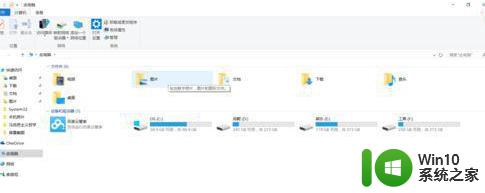
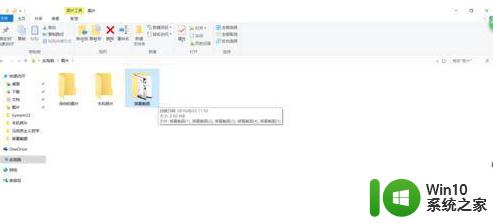
4、当然采用快捷键prtscr也可以直接截图。
5、这种截图方式没用任何标志,并且截图后的图片不易找到。
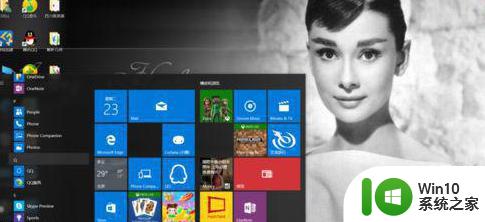
6、采用这种方式的话 电脑上首先要有画板 ,图片会自动复制 因此需要在画板上·粘贴出图片。以备他用。
经过上面的方法就可以解决win10截屏后不见了的详细解决方法,有遇到一样情况的小伙伴们可以学习上面的方法步骤来进行解决,相信可以帮助到大家。
win10截屏图片不见了如何处理 win10截屏后不见了怎么回事相关教程
- win10截图后没反应怎么办 win10屏幕截图用不了的处理方法
- w10截屏后找不到图片如何解决 win10截屏后图片丢失怎么办
- win10截屏图片怎么找不到 win10截图找不到图片如何解决
- win10截屏快捷键不能用如何解决 win10截屏快捷键用不了了怎么回事
- win10屏幕截图卡住了如何恢复 win10截屏卡住不动怎么办
- win10截不了图如何解决 win10截屏快捷键无效怎么办
- win10截屏后图片保存途径 win10截屏后图片保存路径
- win10截图怎么改清晰度 win10截屏不清晰怎么回事
- win10电脑任务栏消失不见了 Win10任务栏图标不见了怎么找回
- win10笔记本电脑开机屏幕底部图标都不见了的解决方法 win10笔记本电脑开机屏幕底部图标都不见了怎么办
- win10计算器不见了如何解决 win10计算器找不到了怎么回事
- win10开始图标不见了怎么办 win10开始图标不见了怎么解决
- 蜘蛛侠:暗影之网win10无法运行解决方法 蜘蛛侠暗影之网win10闪退解决方法
- win10玩只狼:影逝二度游戏卡顿什么原因 win10玩只狼:影逝二度游戏卡顿的处理方法 win10只狼影逝二度游戏卡顿解决方法
- 《极品飞车13:变速》win10无法启动解决方法 极品飞车13变速win10闪退解决方法
- win10桌面图标设置没有权限访问如何处理 Win10桌面图标权限访问被拒绝怎么办
win10系统教程推荐
- 1 蜘蛛侠:暗影之网win10无法运行解决方法 蜘蛛侠暗影之网win10闪退解决方法
- 2 win10桌面图标设置没有权限访问如何处理 Win10桌面图标权限访问被拒绝怎么办
- 3 win10关闭个人信息收集的最佳方法 如何在win10中关闭个人信息收集
- 4 英雄联盟win10无法初始化图像设备怎么办 英雄联盟win10启动黑屏怎么解决
- 5 win10需要来自system权限才能删除解决方法 Win10删除文件需要管理员权限解决方法
- 6 win10电脑查看激活密码的快捷方法 win10电脑激活密码查看方法
- 7 win10平板模式怎么切换电脑模式快捷键 win10平板模式如何切换至电脑模式
- 8 win10 usb无法识别鼠标无法操作如何修复 Win10 USB接口无法识别鼠标怎么办
- 9 笔记本电脑win10更新后开机黑屏很久才有画面如何修复 win10更新后笔记本电脑开机黑屏怎么办
- 10 电脑w10设备管理器里没有蓝牙怎么办 电脑w10蓝牙设备管理器找不到
win10系统推荐
- 1 番茄家园ghost win10 32位旗舰破解版v2023.12
- 2 索尼笔记本ghost win10 64位原版正式版v2023.12
- 3 系统之家ghost win10 64位u盘家庭版v2023.12
- 4 电脑公司ghost win10 64位官方破解版v2023.12
- 5 系统之家windows10 64位原版安装版v2023.12
- 6 深度技术ghost win10 64位极速稳定版v2023.12
- 7 雨林木风ghost win10 64位专业旗舰版v2023.12
- 8 电脑公司ghost win10 32位正式装机版v2023.12
- 9 系统之家ghost win10 64位专业版原版下载v2023.12
- 10 深度技术ghost win10 32位最新旗舰版v2023.11